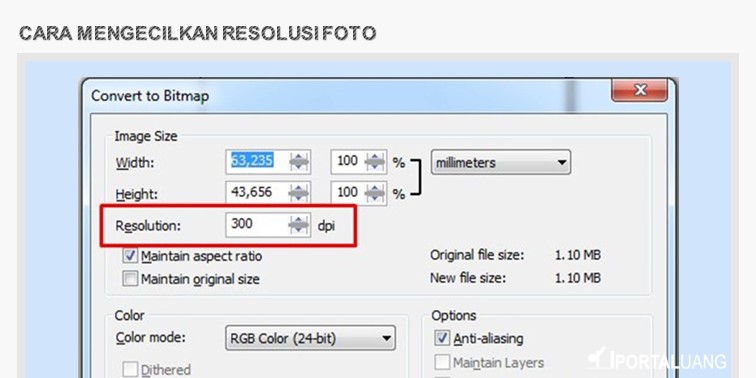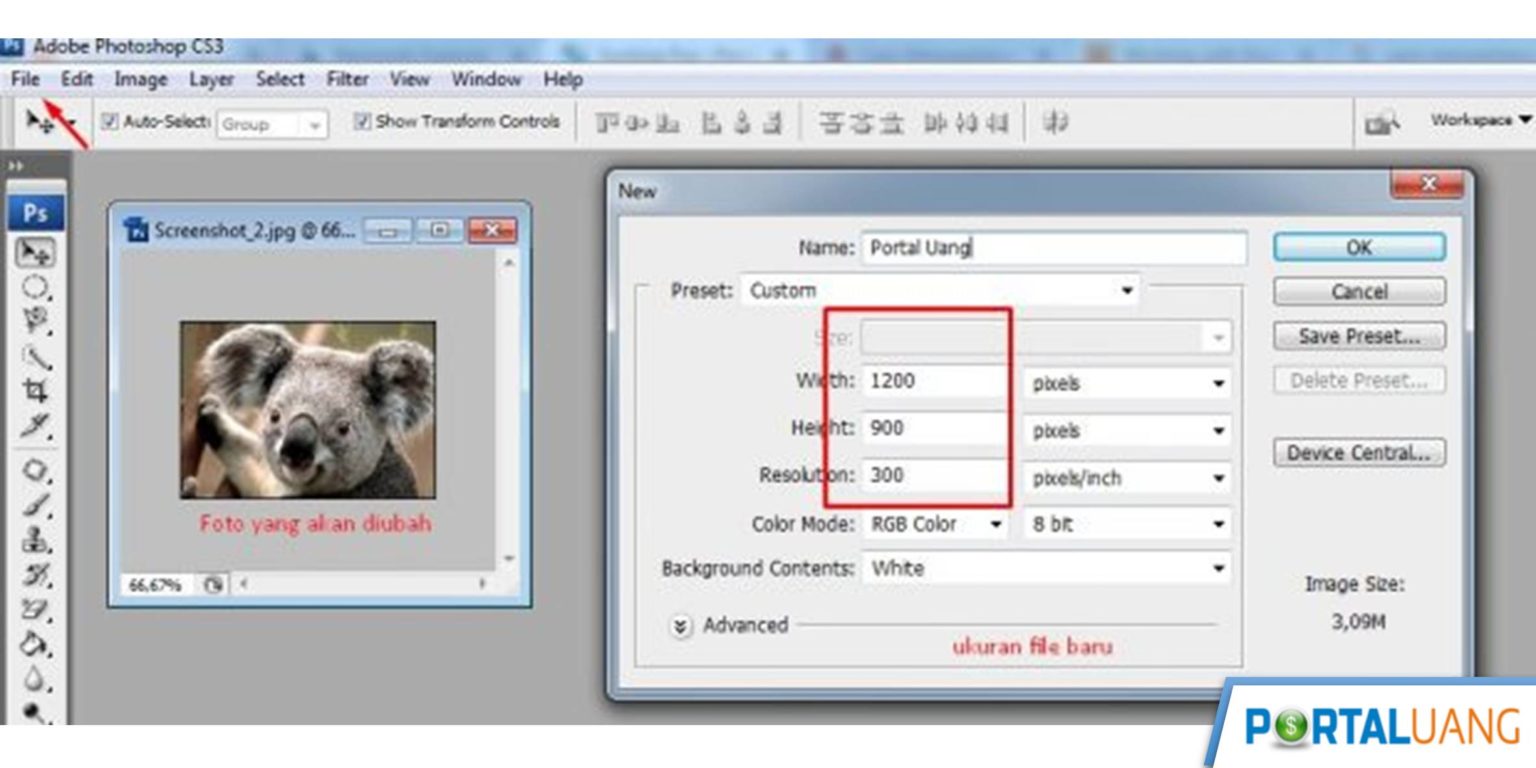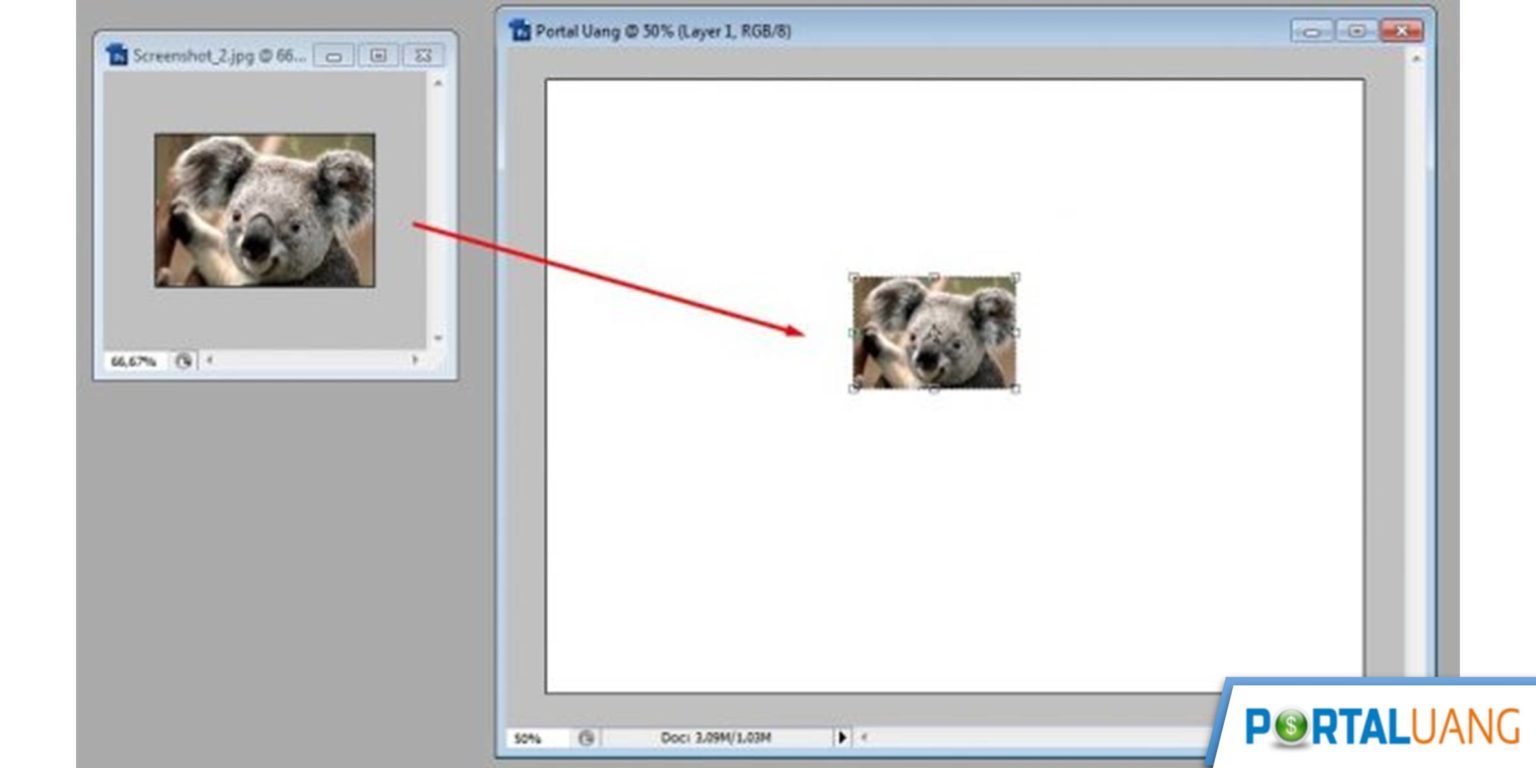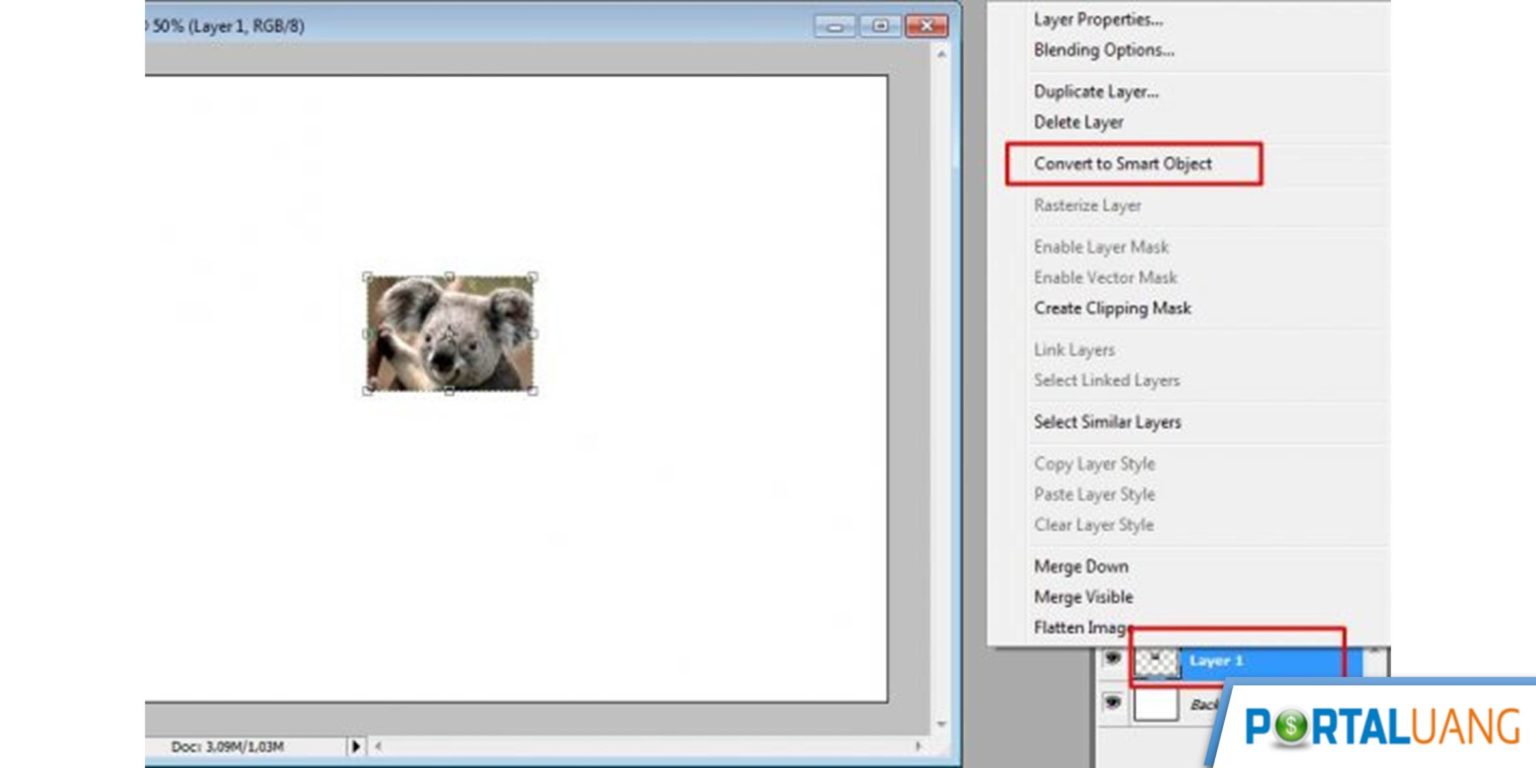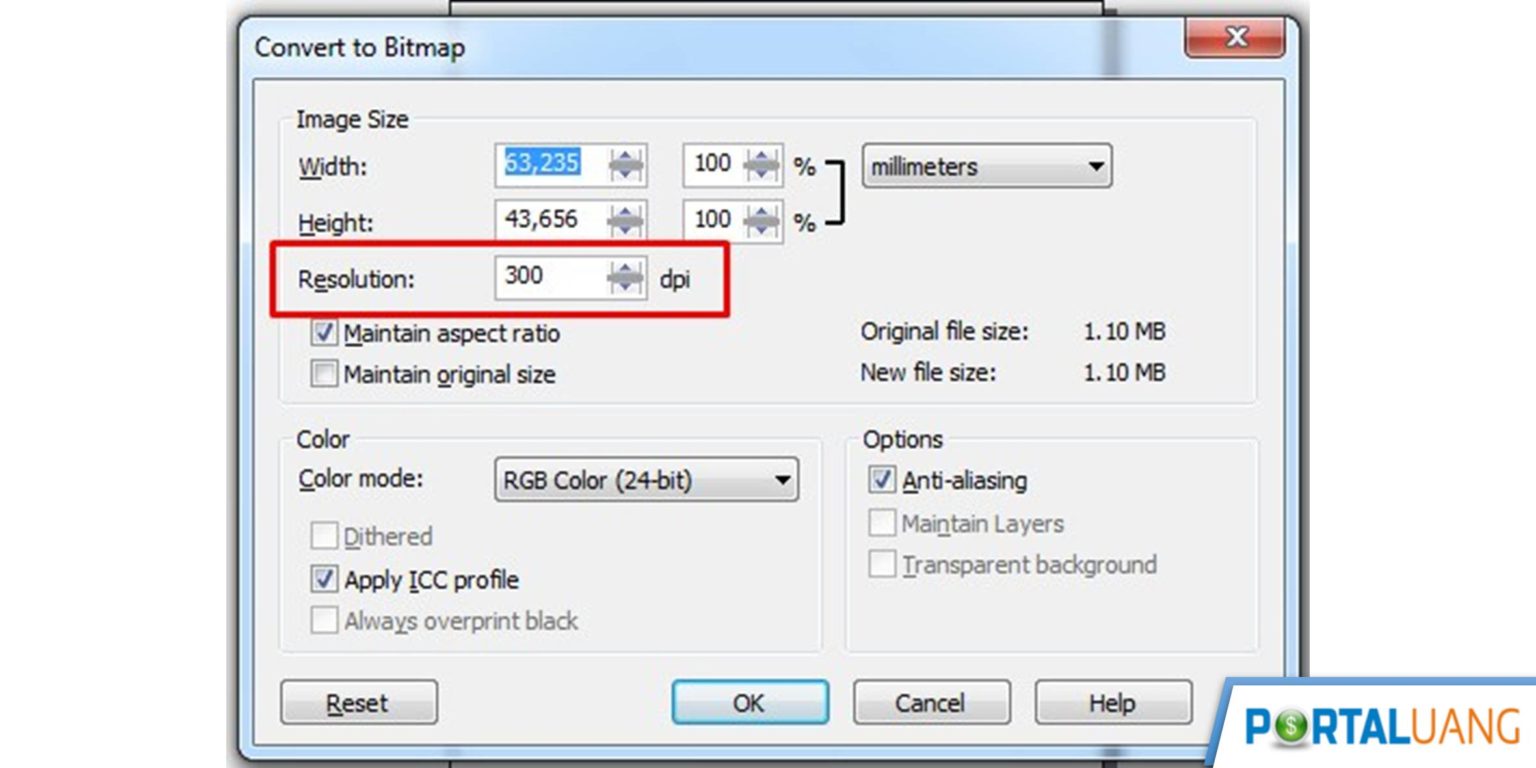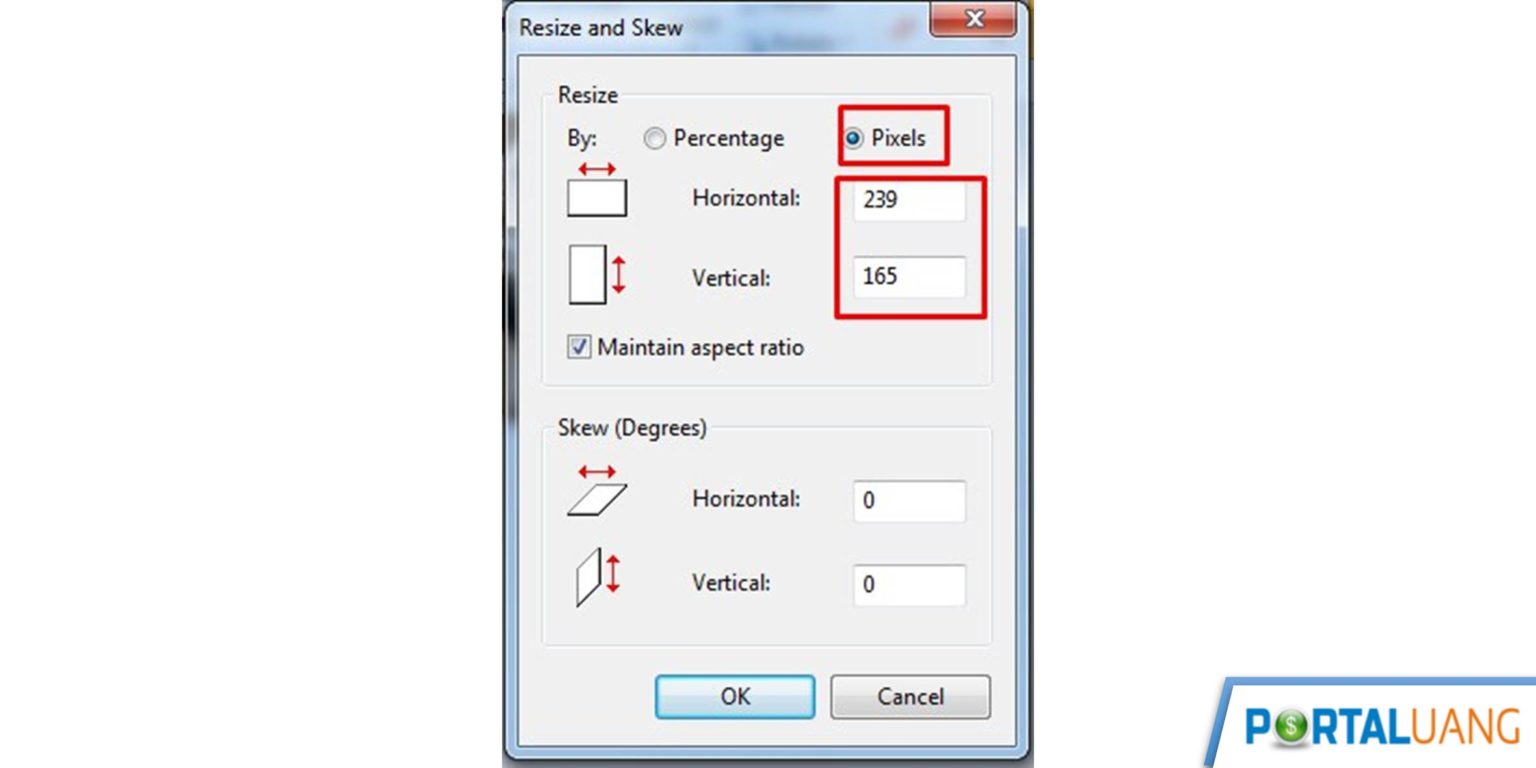Berikut ini beberapa cara mengecilkan ukuran resolusi foto di laptop menggunakan Photoshop, Corel Draw, Paint dan secara online .
Cara 1 : Mengecilkan Resolusi Foto di Photoshop
Cara mengecilkan ukuran foto jpg di photoshop caranya sangat mudah silahkan diikuti langkah – langkah dibawah ini.
- Buka foto di Photoshop yang ingin diubah ( drag & drop ).
- Buat file baru dengan klik menu File.
- Klik New.
- Untuk memperkecil resolusi foto turunkan nilai dari Width, Height dan Resolution (DPI) dari resolusi foto yang ada.

- Lalu Klik OK.
- Seret gambar yang akan di ubah resolusinya kedalam file baru yang telah dibuat.

- Klik Kanan Layer 1 tepat pada tulisan jangan di foto agar muncul menunya.
- Pilih Convert to Smart Object.

- Lalu sesuaikan ukuran foto yang telah dibuat, agar foto tidak terlihat penyok pastikan prosentase sama ( lihat gambar ).
- Lalu klik menu Move Tool atau Tekan V pada keyboard.
- Klik Place.
- Pilih menu Save As.
- Lalu berinama file lalu klik Save.
Cara 2 : Memperkecil Resolusi Foto di Corel Draw
Cara kedua memperkecil ukuran resolusi foto dengan Corel Draw ( X3, X5,X6,X7 dan versi lainnya ). Dibawah ini menggunakan Corel Draw versi X3 yang ringan :
- Buka aplikasi Corel Draw.
- Drag & Drop / Masukkan Foto dalam Corel Draw.
- Pilih Menu File.
- Pilih Menu Export.
- Beri Nama Foto.
- Pilih Save as Type : JPG – JPEG Bitmaps.
- Klik Export.
- Width, Height dan Resolution silahkan diperkecil sesaui keinginan.
- Klik OK.

- Terakhir klik OK lagi.
- Selesai.
Cara 3 : Mengecilkan Resolusi Foto Dengan Paint
Pertanyaannya apakah bisa mengecilkan resolusi foto dengan aplikasi Paint di Windows 7,8,10. Mari kita coba saja, namun cara ini tidak sedetail seperti menggunakan Photoshop / Corel Draw yang terdapat menu Resolusi.
Berikut ini langkah – langkah cara menurunkan kualitas atau resolusi foto di Paint :
- Buka aplikasi Paint.
- Klik menu atas.
- Lalu Klik Open.
- Pilih gambar yang ingin dirubah ukurannya.
- Klik Menu Resize.
- Pilih Pixel.
- Rubah ukuran Horizontal dan Vertical dengan diperkecil ukurannya sesuai keinginan.

- Umpama diisi 100 untuk Horizontal dan biarkan bagian Vertical mengikuti.
- Klik Save as / tekan F12 pada keyboard.
- Beri nama foto dengan nama baru.
- Klik Save.
Cara 4 : Mengecilkan Resolusi di HP Android
Berikut ini langkah – langkah cara mengecilkan resolusi foto di HP Android :
- Buka aplikasi Photo Resizer.
- Pilih foto yang ingin dirubah ukurannya.
- Dengan klik menu Pilih Foto.
- Lalu klik tanda resize.
- Sekarang pilih dimensi foto ingin diperkecil.
- Setelah itu Namai Ulang.
- Selesai.
Cara 5 : Memperkecil Resolusi Foto Secara Online Dengan Convert.town
Cara memperbesar resolusi foto jpg online sebetulnya sudah dihabas yaitu menggunakan Waifu2x. Namun dapat dicoba juga cara yang satu ini.
- Kunjungi https://convert.town/image-dpi.
- Masukkan pada kolom New DPI Value dengan mengecilkan dari ukuran semula, contoh ukuran semula 600 maka isi 300.
- Upload foto dengan Choose File...
- Tunggu beberapa saat foto dengan DPI terbaru akan terdownload.